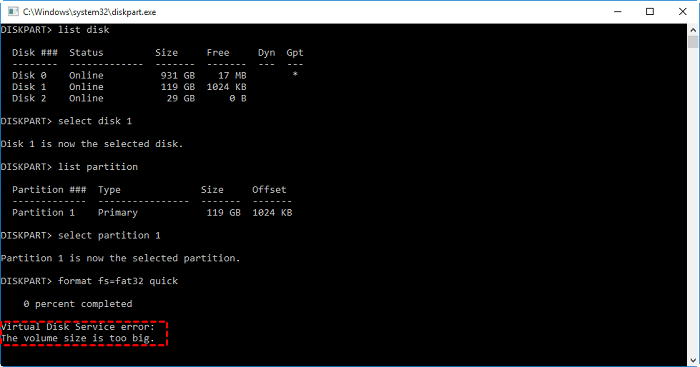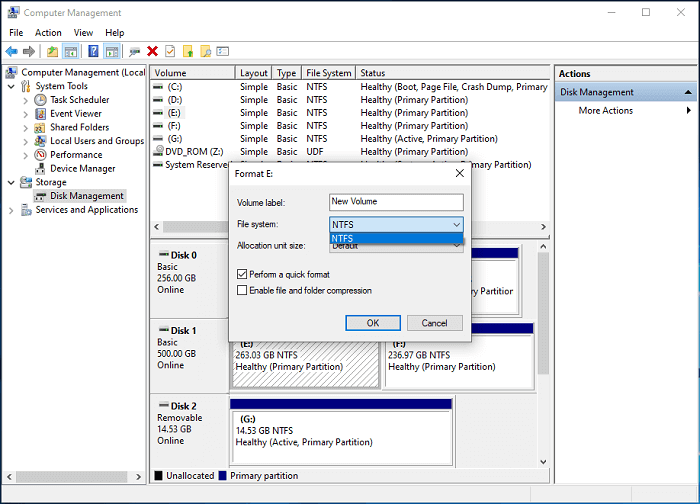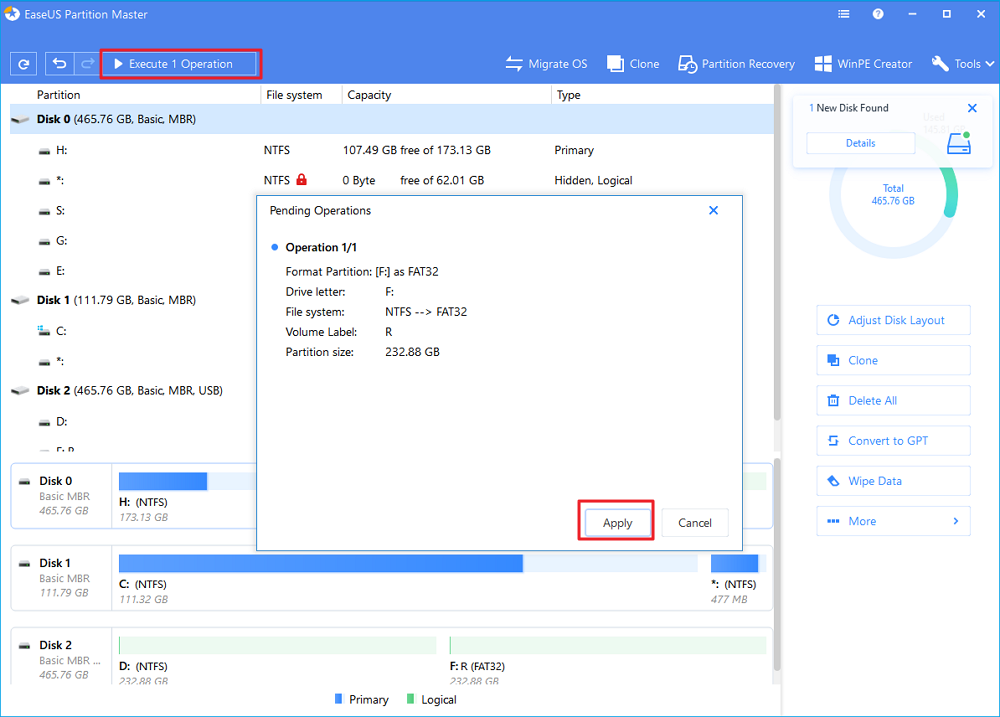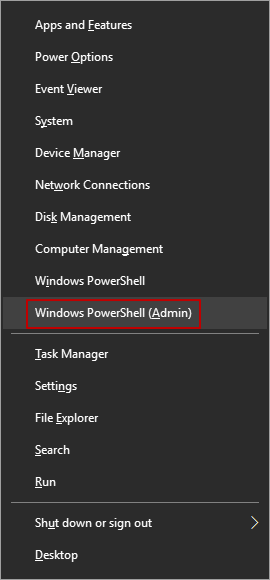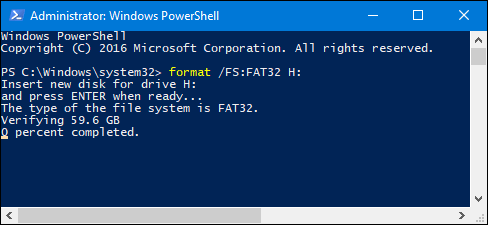كيف يمكنك تهيئة مفتاح التخزين USB بسعة 128 جيجابايت على نظام الملفات FAT32.
"مرحبا بكم جميعا ، لدي مفتاح تخزين Corsair Flash voyager GT USB 3.0 بسعة 128 جيجابايت ، تم تنسيقه على نظام ملفات NTFS ، لكن مؤخرا أردت تهيئته على نظام ملفات FAT32 لاستخدامه في الأجهزة الأخرى مثل My Xbox والتلفزيون الخاص بي وغيرها...، لكن عندما قمت بتوصيله بجهاز الكمبيوتر الخاص بي وحاولت تهيئة على نظام الملفات FAT32 ، لم يسمح لي بذلك ، أنا الأن أتساءل ، لماذا حدث ذلك ؟ وكيف يمكنني تهيئة مفتاح التخزين USB بسعة 128 جيجابايت بنجاح على نظام ملفات FAT32 ؟ إذا كان بإمكانكم مساعدتي ! "
لماذا قد تحتاج إلى تهيئة مفتاح التخزين USB سعة 128 جيجابايت على نظام الملفات FAT32؟
نظام الملفات FAT32 هو نظام يستخدمه نظام الويندوز و مفتاح التخزين USB المحمول وبطاقة الذاكرة microSD وMemory Stick وغيرها من أجهزة التخزين.
1. يتوافق FAT32 على نطاق واسع مع أنظمة التشغيل المختلفة ، (الهواتف الذكية والأجهزة اللوحية وأجهزة الكمبيوتر والكاميرات الرقمية ووحدات التحكم في الألعاب وكاميرات المراقبة وما إلى ذلك) التوافق مع جميع الأجهزة هو السبب الرئيسي الذي يدعوك لاستخدام نظام الملفات FAT32 على مفتاح التخزين USB أو بطاقات الذاكرة SD.
2. نظام الملفات NTFS وأنظمة أخرى لا تدعم أجهزة NAS.
3. تدعم معظم وحدات التحكم في الألعاب مثل PSP و PS3 و PS4 و Xbox الأقراص الصلبة أو مفاتيح التخزين USB بنظام الملفات FAT32 فقط.
لماذا لا يمكنك تهيئة مفتاح التخزين USB بسعة 128 جيجا بايت إلى FAT32 في الويندوز.
عادةً ، إذا كنت ترغب في تهيئة مفتاح التخزين USB في نظام التشغيل الويندوز ، فأنت تحتاج فقط إلى النقر بزر الفأرة الأيمن فوقه واختيار خيار التنسيق - Format في القائمة ، ثم اختر نظام الملفات الذي تريده في القائمة المنسدلة ، ولكن في بعض الأحيان قد تسوء الأمور عند محاولة تهيئة مفتاح التخزين USB بسعة 64 جيجابايت أو تهيئة مفتاح تخزين USB بسعة 128 جيجابايت على نظام نظام الملفات FAT32 ، قد تجد أنه لا يمنحك خيار نظام الملفات FAT32 ، فما الذي يؤدي إلى هذا الخطأ ؟ والسبب هو أن مستكشف ملفات الويندوز وأداة Diskpart وأداة إدارة الأقراص الصلبة على الويندوز غير قادرة على تهيئة مفاتيح التخزين USB أكثر من 32 جيجابايت على نظام الملفات FAT32 مثل exFAT أو NTFS.
وهنا نستنتج الويندوز لا يدعم تهيئة مفتاح التخزين USB أكبر من 32 جيجابايت على نظام ملفات FAT32.
1. من خلال مستكشف الملفات الويندوز، لا يمكنك العثور على وظيفة تنسيق نظام ملفات FAT32.
![مستكشف ملفات Windows]()
2. إذا قمت بتهيئة مفتاح التخزين بسعة 128 جيجابايت عبر أداة Diskpart ، فستتلقى الخطأ : حجم وحدة التخزين كبير جدًا - The volume size is too big.
![الحجم كبير جدًا]()
3.لا تسمح لك أداة إدارة أقراص الويندوز بتنسيق مفاتيح تخزين أكبر من 32 جيجابايت على نظام ملفات FAT32 ، اي أنك لن تجد خيار نظام ملفات FAT32 في نافذة التنسيق.
![إدارة القرص FAT32]()
ومن خلال هذا نستنتج أنه لا يمكنك تهيئة مفتاح التخزين USB محمول بمساحة أكبر من 32 جيجابايت على ويندوز عن طريق الأدوات التهيئة والتنسيق الثلاثة مدمجة على النظام التشغيل الويندوز ، لكن لحسن الحظ ، هناك أداة تنسيق لجهة خارجية وأداة الويندوز مدمجة يمكنها المساعدة.
قم بتهيئة مفتاح التخزين USB بسعة 128 جيجا بايت أو أكثر على نظام الملفات FAT32 بنجاح.
بصرف النظر عن الطرق المذكورة سابقًا ، يمكن أن تساعدك الطرق التالية على تعلم كيفية تهيئة مفتاح التخزين بسعة 128 جيجابايت على نظام الملفات FAT32.
الطريقة 1 ، قم بتهيئة مفتاح التخزين بسعة 128 جيجابايت على نظام كلفات FAT32 باستخدام برنامج من EaseUS.
برنامج EaseUS Partition Master هو عبارة عن أداة احترافية لإدارة الأقراص الصلبة وأجهزة التخزين الأخرى يتميز بميزة تنسيق أقسام مرنة ومتقدمة ، يمكن أن يتجاوز بشكل مثالي قيود التنسيق لأداة إدارة قرص على الويندوز ، يساعدك على تهيئة مفتاح تخزين USB بسعة 128 جيجابايت على نظام ملفات FAT32 بسهولة دون أي مشاكل ، قم بتنزيل البرنامج الآمن بنسبة 100٪ وقم بتثبته على جهاز الكمبيوتر الخاص بك ، وقم بتوصيل جهاز التخزين بجهاز الكمبيوتر ، ثم اتبع الخطوات في الفقرة أسفله لإنجاز المهمة ، كما سنتعرف على أيضا على طريقة تنسيق مفتاح التخزين USB على نظام ملفات FAT32 على نظام التشغيل الويندوز بسعة أقل من 32 جيجابايت.
الخطوة 1: قم بتشغيل برنامج EaseUS Partition Master ، انقر بزر الفأرة الأيمن فوق القسم الذي تنوي تنسيقه واختر "تنسيق - Format".
![تهيئة قسم القرص الصلب - الخطوة 1]()
الخطوة 2: في النافذة الجديدة ، أدخل تسمية القسم ، واختر نظام ملفات FAT32 ، واضبط حجم الكتلة وفقًا لاحتياجاتك ، ثم أنقر فوق "موافق - OK".
![تهيئة قسم القرص الصلب - الخطوة 2]()
الخطوة 3: ثم سترى نافذة تحذير ، أنقر فوق "موافق - OK" فيها للمتابعة.
![تهيئة قسم القرص الصلب - الخطوة3]()
الخطوة 4: أنقر فوق الزر "تنفيذ العملية - Execute Operation" في الزاوية العلوية اليسرى لمراجعة التغييرات ، ثم أنقر فوق "تطبيق - Apply" لبدء تنسيق القسم على نظام ملفات FAT32.
![تهيئة قسم القرص الصلب - الخطوة 4]()
- تحذير
- من الأفضل إجراء نسخ احتياطي لبياناتك المهمة لأن التنسيق سيؤدي إلى حذف جميع البيانات الموجودة على مفتاح التخزين USB.
الطريقة 2 ، قم بتهيئة مفتاح التخزين بسعة 128 جيجابايت أو أكثر إلى نظام ملفات FAT32 باستخدام PowerShell.
أداة PowerShell على الويندوز هي عبارة عن قشرة سطر أوامر ولغة برمجة نصية.
- تنويه:
- 1. قد يستغرق هذا البرنامج بضع ساعات لتهيئة مفتاح التخزين بسعة 128 جيجابايت إلى نظام ملفات FAT32 ، إذا كنت تفضل تنسيق بشكل سريع ، ولذلك مفتاح تخزين بسعة 128 جيجابايت من أفضل استخدام برنامج EaseUS Partition Master.
- 2. كما يجب عليك أن تعلم أن عملية التنسيق قد تفشل.
1. أنقر فوق اختصار لوحة المفاتيح Windows + X ، ثم واختر Windows PowerShell (Admin).
![واجهة بوويرشيل]()
2. بعد فتح نافذة PowerShell ، أكتب format / FS: FAT32 x:
![بوويرشيل فات 32]()
الخاتمة :
إذا كنت بحاجة إلى تنسيق مفتاح التخزين USB إلى نظام ملفات FAT32 ، فإن مستكشف الملفات ، و Diskpart ، وأداة إدارة الأقراص على الويندوز يوفرون طريقة سهلة وبسيطة لإنجاز المهمة ، ولكن فيما يتعلق بتهيئة مفتاح التخزين بسعة 128 جيجابايت أو أكثر إلى نظام الملفات FAT32 ، فإن برنامج EaseUS Partition Master هو حل الذي يوصى به بشدة.
مجموعة من الأسئلة والأجوبة عن عملية تنسيق مفاتيح التخزين 128 أو أكثر.
1. هل يمكنك تهيئة مفتاح التخزين بسعة 128 جيجابايت إلى نظام ملفات FAT32؟
يدعم مستكشف الملفات ، و Diskpart ، وأداة إدارة الأقراص تنسيق أو تهيئة مفتاح التخزين المحمول الذي يقل حجمه عن 32 جيجابايت ، يمكنك استخدام أداة خارجية مثل برنامج EaseUS Partition Master لتنسيق مفتاح التخزين أكبر من 32 جيجابايت.
2. كيف يمكنني تنسيق مفتاح التخزين USB بأكبر سعة إلى نظام ملفات FAT32؟
أنقر بزر الفأرة الأيمن فوق مفتاح التخزين USB ثم أختر تنسيق - Format.
في النافذة المنبثقة ، حدد نظام الملفات كـ FAT32 ، ثم أنقر فوق موافق - OK.
أنقر فوق زر تنفيذ العملية - Execute Operation.
3. ما هي أقوى الأدوات لتنسيق أجهزة التخزين إلى نظام ملفات FAT32 ؟
- EaseUS Partition Master.
- PowerShell.
- Disk Management.
- File Explorer.
- Disk Command.
![]()
![]()
![]()
![]()
![]()
![]()